Koristite Microsoft Teams inteligentne govornika da biste identifikovali učesnike u sobi u transkripciju sastanka
Ako su organizacione postavke Microsoft Teams Rooms inteligentnim govornicima, možete da držite sastanke na kojima učesnici u sobi mogu da se identifikuju u transkripcijama uživo. Tokom sastanka svi učesnici mogu lako da vide ko šta govori, a transkript posle sastanka identifikuje i udaljene i učesnike u sobi (osim onih koji odaberu da se ne identifikuju).
U ovom članku
Podešavanje digitalnog glasovnog profila
Identifikujte "Zvučnik X" tokom transkripcije uživo
Ispravljanje identifikacije tokom transkripcije uživo
Uklanjanje identifikacije tokom transkripcije uživo
Uređivanje identifikacija u sačuvanom transkriptu
Način na koji to funkcioniše

Microsoft Teams inteligentni govornik

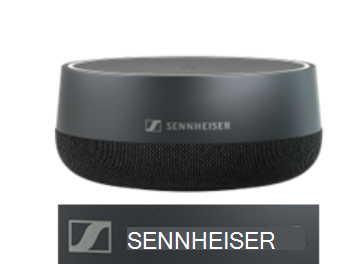
Potrebni su koraci od 1. do 5.
-
Vaš IT administrator podešava inteligentne zvučnike u programu Teams Rooms. (Uputstva potražite u članku Upravljanje kontrolama tehnologije prepoznavanja glasa za inteligentnog govornika.)
-
Zakažete sastanak u sobi sa inteligentnim govornikom. Uputstva potražite u članku Planiranje sastanka u usluzi Teams.
Napomene:
-
Da bi inteligentni govornik obezbedio glasovnu identifikaciju, na pozivu ne bi trebalo da bude više od 20 osoba (uključujući i vas),
-
Da biste optimizovali identifikaciju glasa, ne bi trebalo da bude više od 10 osoba u sobi.
-
-
Svaka osoba koja će prisustvovati sastanku (za razliku od daljinskog) podešaće svoj digitalni glasovni profil u sistemu tako da bude identifikovana u transkripiji. Ovo je jednokratni proces. Pogledajte odeljak Podešavanje digitalnog glasovnog profila u nastavku.
Napomena: Osobe osobe koje ne podese profil i osobe koje ne pripadaju istom zakupcu (administrativnoj grupi) kao organizator, u transkriptu će biti identifikovane kao "Zvučnik 1", "Govornik 2".
-
U vreme sastanka pametni govornik bi trebalo da bude udaljen najmanje 8 inča (20 cm) od zidova i velikih objekata, uključujući laptop računare.
-
Pridružite se sastanku na Microsoft Teams Rooms.
-
U usluzi Teams na računaru, pridružite se sastanku i započnite transkripciju uživo. Uputstva potražite u članku Započinjanje transkripcije uživo.
Napomene:
-
Svaki izlagač koji pripada istom zakupcu kao i organizator može da započne transkripciju. Više informacija potražite u članku Uloge u Teams sastanku.
-
Možete da koristite glasovne komande za izvršavanje zadataka kao što su započinjanje i završavanje sastanka; pročitajte članak Korišćenje aplikacije Cortana u Microsoft Teams Rooms.
-
-
Tokom sastanka učesnici mogu da uređuju transkript da bi ispravili identifikaciju, identifikovali sve učesnike koji su navedeni kao "Zvučnik X" ili potpuno uklonili identifikaciju. (Osoba koja se identifikuje može da odbije saglasnosti za identifikaciju.) Pogledajte odeljak Identifikovanje zvučnikaX,Ispravljanje identifikacijeili Uklanjanje identifikacije u nastavku.
-
Posle sastanka, transkript je dostupan za preuzimanje. Pogledajte članak Preuzimanje sačuvane transkripcije.
-
U sačuvanom transkriptu, učesnici imaju drugu priliku da ispravljaju identifikacije učesnika u sobi i ručno identifikuju "Zvučnik X". Pogledajte odeljak Uređivanje identifikacija u sačuvanom transkriptu u nastavku.
Podešavanje digitalnog glasovnog profila
Trenutno možete da koristite verziju usluge Teams za računare, Windows ili Mac, da biste podesili glasovni profil.
-
Pronađite tiho mesto za snimanje. Takođe preporučujemo da koristite najbolji dostupan mikrofon.
-
Uverite se da je vaš Teams jezik podešen na engleski. Možete da upišete svoj glasovni profil u EN-US, EN-GB, EN-CA, EN-AU, IE (indijski engleski) ili NZE (engleski na Novom Zelandu).
• Pored slike profila izaberite stavku Još opcija
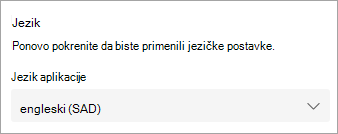
Napomena: Kada podesite glasovni profil, možete ga prebaciti na bilo koji od 17 podržanih jezika.
-
U okviru Postavke izaberite stavku Prepoznavanje , a zatim Prvi koraci.
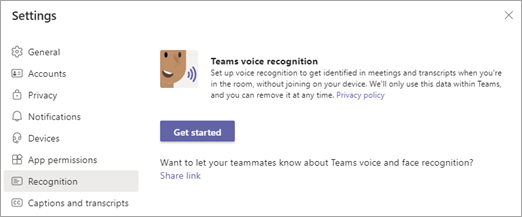
-
Na sledećem ekranu izaberite započni snimanje glasa i pročitajte tekst.
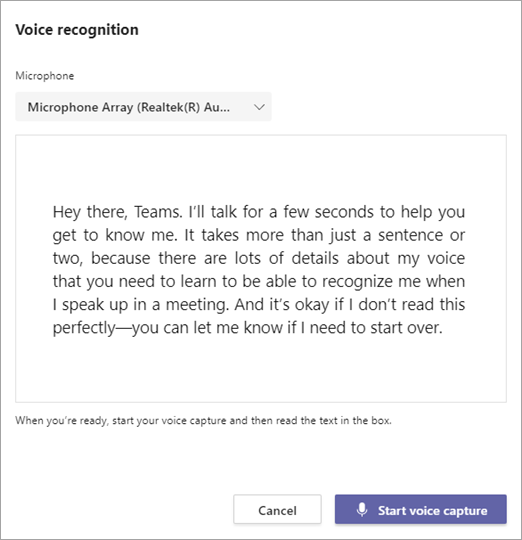
-
Kada završite, izaberite zaustavi snimanje glasa.
-
Na poslednjem ekranu izaberite stavku Zatvori.
Identifikujte " Zvučnik X" tokom transkripcije uživo
Kada identifikujete govor učesnika u sobi, ostatak onoga što on kaže tokom sastanka može da mu se pripisuje. Da bi se identifikovali na budućim sastancima, moraju da podese svoj glasovni profil.
Napomene:
-
Identifikovana osoba će imati opciju da odbiju identifikaciju.
-
Osobe možete odabrati da odbijete saglasnosti za identifikaciju u svim natpisima i transkriptima. Detalje potražite u članku Skrivanje identiteta u natpisima i transkriptima sastanka.
-
Iznad bilo kog govora pripisanog na " Zvučnik X", izaberite stavku Identifikovanje govornika.
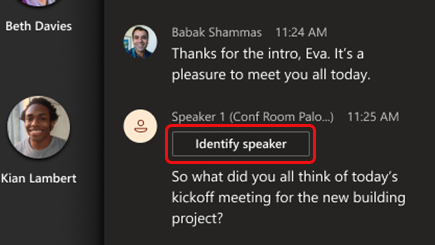
-
U polju za pretragu koje se pojavi počnite da kucate ime osobe, a zatim izaberite zvučnik. Sve osobe koje su primile poziv za sastanak pre sastanka pojaviće se na listi.
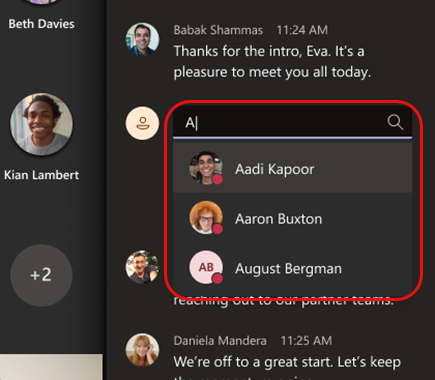
-
Naznačite da li želite da identifikujete sav govor koji se pripisuje na " Zvučnik X" na sastanku ili samo ovu instancu.
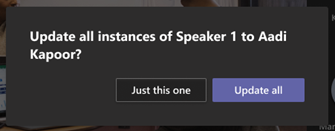
Pored imena u transkriptu pojaviće se ikona olovke koja ukazuje na to da je osoba ručno identifikovana.
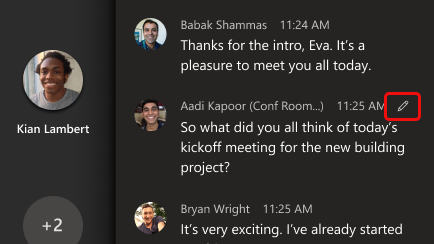
Nakon sastanka, osoba koju ste identifikovali primiće obaveštenje u svojoj aktivnosti u usluzi Teams sa opcijom da odbije identifikaciju. Obaveštenje će uključiti kopiju transkripta sastanka sa istaknutim govorom u koji su identifikovani (možda će morati da se pomeraju da bi ga pronašli).
Ispravljanje identifikacije tokom transkripcije uživo
Možete da ispravite jedan deo pogrešno umanjenog govora ili sav govor koji se pripisuje jednoj osobi.
-
Postavite pokazivač na neki pogrešno umanjeni govor u transkriptu i izaberite stavku Uredi govornika.
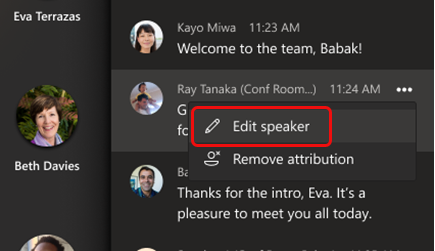
-
U polju za pretragu koje se pojavi počnite da kucate ime osobe, a zatim izaberite zvučnik. Sve osobe koje su primile poziv za sastanak pre sastanka pojaviće se na listi.
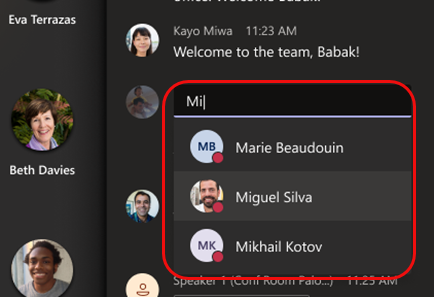
-
Izaberite samo ovaj da biste promenili jedan neispravan identifikaciju ili stavku Ažuriraj sve da biste promenili sav govor koji se pripisuje toj osobi.
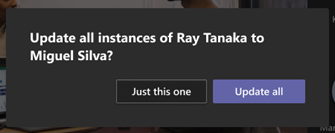
Pored imena u transkriptu pojaviće se ikona olovke koja ukazuje na to da je osoba ručno identifikovana.
Nakon sastanka, osoba će primiti obaveštenje u svojoj Teams aktivnosti sa opcijom da odbije identifikaciju. Obaveštenje će uključiti kopiju transkripta sastanka sa istaknutim govorom u koji su identifikovani (možda će morati da se pomeraju da bi ga pronašli).
Ako uređeni identifikacioni dokument bude odbijen, govor će biti pripisan reči " Zvučnik X".
Uklanjanje identifikacije tokom transkripcije uživo
Kada uklonite identifikaciju koju je obezbedio inteligentni govornik, identifikacija postaje " Zvučnik X".
-
Postavite pokazivač na govor u transkriptu i izaberite stavku Ukloni autorski tekst.
Uređivanje identifikacija u sačuvanom transkriptu
Da biste preuzeli transkript posle sastanka, pogledajte članak Preuzimanje sačuvane transkripcije. Sva uređivanja identifikacija govornika napravljena tokom sastanka biće navedena pored važećeg unosa u preuzetom transkriptu.
Da biste identifikovali neidentifikovanog govornika, ispravili grešku ili uklonili identifikaciju u transkriptu, samo pratite prethodna uputstva – proces je isti.
Kao i sa ručnim identifikacijama tokom sastanka, svaka osoba koju identifikujete u transkriptu primiće obaveštenje u svojoj Teams aktivnosti sa opcijom da odbije identifikaciju.
Ažuriranje ili uklanjanje glasovnog profila
Nakon sastanka možete ponovo da snimite svoj glasovni profil ako inteligentni govornik ima poteškoća pri prepoznavanju vašeg glasa.
Ako uklonite glasovni profil, govor se neće identifikovati na budućim sastancima.
-
Pored slike profila izaberite Stavku Još opcija

-
Izaberite stavku Ažuriraj da biste ponovo snimili glas ili ukloni.

Koji jezici su podržani?
Sledeći lokalni standardi upisa i transkripcije na sastanku podržani su u svim zemljama i regionima. Trenutno je podržano 17 lokalnih standarda.
Lokalni standardi upisivanje
U sledeće lokalne standarde možete da upišete glasove za prepoznavanje:
|
Jezik |
Zemlja/region |
ID kulture |
|---|---|---|
|
Arapski |
Saudijska Arabija |
ar-SA |
|
Kineski (pojednostavljeni) |
Kina |
zh-CN |
|
Kineski |
Tajvan |
zh-TW |
|
Danski |
Danska |
da-DK |
|
Holandski |
Holandija |
nl-NL |
|
Engleski |
Australija |
en-AU |
|
Engleski |
Kanada |
en-CA |
|
Engleski |
Indija |
en-IN |
|
Engleski |
Novi Zeland |
en-NZ |
|
Engleski |
Ujedinjeno Kraljevstvo |
en-GB |
|
Engleski |
Sjedinjene Države |
sr-Latn-RS |
|
Finski |
Finska |
fi-FI |
|
Francuski |
Kanada |
fr-CA |
|
Francuski |
Francuska |
fr-FR |
|
Italijanski |
Italija |
it-IT |
|
Japanski |
Japan |
ja-JP |
|
Norveški |
Norveška |
nb-NE |
|
Poljski |
Poljska |
pl-PL |
|
Portugalski |
Brazil |
pt-BR |
|
Ruski |
Rusija |
ru-RU |
|
Španski |
Španija |
es-ES |
|
Španski |
Meksiko |
es-MX |
|
Švedski |
Švedska |
sv-SE |
Lokalni standardi transkripcije na sastanku
Kada se upiše, glasovi se mogu prepoznati tokom sastanaka i identifikovati u transkripciju kada je sastanak podešen na neki od sledećih lokalnih standarda:
|
Jezik |
Zemlja/region |
ID kulture |
|---|---|---|
|
Kineski (pojednostavljeni) |
Kina |
zh-CN |
|
Engleski |
Australija |
en-AU |
|
Engleski |
Kanada |
en-CA |
|
Engleski |
Indija |
en-IN |
|
Engleski |
Novi Zeland |
en-NZ |
|
Engleski |
Ujedinjeno Kraljevstvo |
en-GB |
|
Engleski |
Sjedinjene Države |
sr-Latn-RS |
|
Francuski |
Kanada |
fr-CA |
|
Francuski |
Francuska |
fr-FR |
|
Nemački |
Nemačka |
de-DE |
|
Italijanski |
Italija |
it-IT |
|
Japanski |
Japan |
ja-JP |
|
Korejski |
Koreja |
ko-KR |
|
Portugalski |
Brazil |
pt-BR |
|
Španski |
Meksiko |
es-MX |
|
Španski |
Španija |
es-ES |
Najčešća pitanja
Kako mogu da poboljšam kvalitet transkripcije?
Uverite se da nema fizičkih ometanja. Laptop i svi drugi objekti i zidovi trebalo bi da budu najmanje 8 inča (20 cm) od inteligentnog zvučnika.
Zaљto me ne identifikuju? Podesio sam svoj glasovni profil i govor je oиigledno prepisan.
Nakon sastanka pokušajte da ažurirate glasovni profil.
Beleške
-
Inteligentni zvučnici su trenutno omogućeni u svim regionima.
-
Proširene opcije jezika trenutno su podržane u svim regionima.
-
Svaki učesnik sastanka mora biti pozvan pojedinačno, na originalni poziv ili putem prosleđenog poziva.
-
Inteligentni govornik identifikuje samo osobe koje su u zakupcu osobe koja započinje transkripciju.
-
Inteligentni zvučnici najbolje funkcionišu u sobama srednje veličine koje sadrže 8–10 osoba.
-
Identifikacija glasa nije dostupna za sastanke sa više od 20 osoba u pozivu putem e-pošte.
-
Glasovni profil se skladišti u Microsoft 365 oblaku sa vašim sadržajem. Ako želite da pristupite podacima, obratite se IT administratoru.
-
Vaš glasovni profil se koristi samo u svrhu za koji ste dali saglasnost. Microsoft neće koristiti vaš glasovni profil u druge svrhe.
-
Glasovni profil će biti izbrisan nakon godinu dana ako niste pozvani na sastanke sa inteligentnim govornikom tokom tog perioda.
-
IT administrator može da izveze audio podatke u bilo kom trenutku.
-
Ako ne možete da pristupite određenim funkcijama, obratite se IT administratoru za više informacija.
Želite li da saznate više?
Za IT administratore
Upravljanje kontrolama tehnologije prepoznavanja glasa za inteligentnog govornika










